Ιησού, σκοπεύω να πουλήσω το iPhone 6 Plus, αλλά δεν μπορώ να απενεργοποιήσω την Εύρεση iPhone. Μπορεί κάποιος να μου πει πώς να απενεργοποιήσω το κουμπί και να αφαιρέσω το κλείδωμα ενεργοποίησης; - Τζεφ
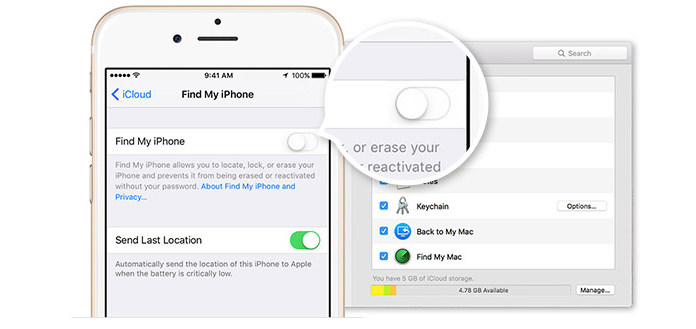
Πώς να απενεργοποιήσετε το Find My iPhone;
Το Find My iPhone / iPad / iPod σάς βοηθά να εντοπίσετε και να προστατεύσετε το iPhone, το iPad ή το iPod touch σας εάν έχει χαθεί ή κλαπεί ποτέ. Και όταν ρυθμίζετε το Find My iPhone στη συσκευή σας iOS χρησιμοποιώντας iOS 7 ή μεταγενέστερη έκδοση, το Activation Lock ενεργοποιείται αυτόματα. Εύρεση του iPhone μου, μαζί με την ενεργοποίηση Το κλείδωμα καθιστά δυσκολότερη την πώληση ή τη διανομή του iPhone, του iPad, του iPod touch σε άλλους ή την εξυπηρέτησή τους, πρέπει να απενεργοποίηση Εύρεση του iPhone μου για να διασφαλίσει ότι το άλλο άτομο μπορεί να εκτελέσει και να χρησιμοποιήσει.
Το κουμπί Εύρεση του iPhone μου μπορεί να απενεργοποιηθεί στη συσκευή σας iOS.
1. Εκτόξευση ρυθμίσεις από την Αρχική οθόνη του iPhone σας.
2. Πατήστε iCloud επιλογή.
3. Πατήστε Βρείτε το iPhone μου.
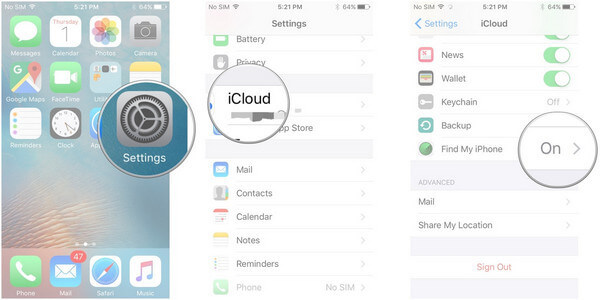
4. Εναλλαγή Εύρεση του iPhone μου σε Εκτός.
5. Εισαγάγετε το δικό σας Κωδικός πρόσβασης ταυτότητας Apple για να επιβεβαιώσετε.
6. Παρακέντηση Απενεργοποίηση.
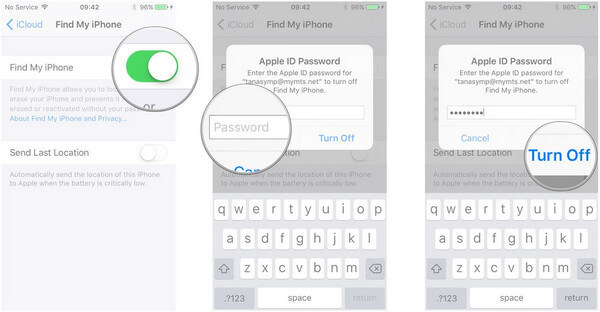
Σημείωση: Εάν δεν θυμάστε τον κωδικό πρόσβασής σας στο iCloud, ίσως χρειαστεί ανακτήστε τον κωδικό iCloud.
Μπορείτε επίσης να απενεργοποιήσετε τη Εύρεση iPhone στη συσκευή σας διαγράφοντας το iPhone σας. Στη συσκευή σας, μεταβείτε στις "Ρυθμίσεις"> πατήστε "Γενικά"> πατήστε "Επαναφορά"> πατήστε "Διαγραφή όλου του περιεχομένου και των ρυθμίσεων".

Σημείωση: Με αυτόν τον τρόπο, μπορείτε να παρακάμψετε τον κωδικό πρόσβασης iCloud και το κλείδωμα ενεργοποίησης, αλλά μπορεί να είναι επικίνδυνο για την κατάργηση των δεδομένων iDevice. Καλύτερα να δημιουργήσετε αντίγραφα ασφαλείας του iTunes ή του iCloud.
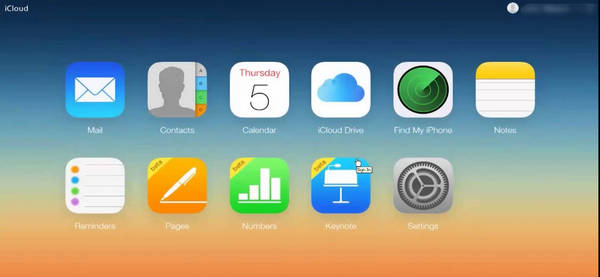
Βεβαιωθείτε ότι η συσκευή που θέλετε να καταργήσετε το κλείδωμα ενεργοποίησης είναι εκτός σύνδεσης> μεταβείτε στο icloud.com> Εισαγάγετε το Apple ID και τον κωδικό πρόσβασής σας> κάντε κλικ στο "Εύρεση iPhone"> κάντε κλικ στο "Όλες οι συσκευές"> επιλέξτε τη συσκευή> κάντε κλικ στο "Κατάργηση από λογαριασμό".
Από τις παραπάνω λύσεις, έχετε μάθει δύο τρόπους για να απενεργοποιήσετε το Find My iPhone. Τώρα, απομένει μόνο ένα βήμα για να πουλήσετε το παλιό σας iPhone. Πρέπει να διαγράψετε όλο το περιεχόμενο και τις ρυθμίσεις από τη συσκευή σας πριν την παραδώσετε ή την πουλήσετε με ασφάλεια. Σε αυτό το μέρος, θα εισαχθεί μια εφικτή λύση με Aiseesoft FoneEraser όταν πρέπει να διαγράψετε τα δεδομένα της συσκευής. Από αυτήν τη λύση, θα διαγράψετε εντελώς τα δεδομένα της συσκευής σας, θα καταργήσετε όλες τις ρυθμίσεις και θα επαναφέρετε το iPhone σας στην εργοστασιακή κατάσταση. Το FoneEraser είναι ένα δημοφιλές προϊόν για την πλήρη και οριστική αφαίρεση των χρησιμοποιημένων iPhone, iPad και iPod. Είναι σε θέση όχι μόνο να διαγράψει τη συσκευή σας iOS ως νέα, αλλά και να προστατεύσει το απόρρητό σας. Ακολουθήστε τα παρακάτω βήματα για να δείτε πώς να το χρησιμοποιήσετε για σχολαστικό καθαρισμό.
1 Εγκαταστήστε το FoneEraser
Αφού κατεβάσετε και εγκαταστήσετε το FoneEraser στον υπολογιστή, ανοίξτε το. Συνδέστε τη συσκευή σας και ακολουθήστε τις οδηγίες στο επάνω μέρος της διεπαφής. Πριν συνδέσετε το iPhone σας, βεβαιωθείτε ότι έχετε απενεργοποιήσει το Find My iPhone.

2 Επιλέξτε επίπεδο διαγραφής
Μόλις το iPhone σας συνδεθεί με υπολογιστή, εμφανίζεται ένας πίνακας στην αριστερή πλευρά της διεπαφής όπως παρακάτω.
Υπάρχουν τρία επίπεδα διαγραφής για να επιλέξετε. Το χαμηλό επίπεδο σας επιτρέπει να αντικαταστήσετε όλα τα δεδομένα του iPhone σας με μηδενικά αρχεία και διασφαλίζει ότι τα διαγραμμένα αρχεία σας δεν μπορούν να ανακτηθούν.
Εάν επιλέξετε Μεσαίο επίπεδο, όλα τα δεδομένα με μηδέν και ανεπιθύμητα αρχεία θα καταργηθούν οριστικά. Το υψηλό επίπεδο μπορεί να διαγράψει τη συσκευή σας για τρεις φορές, αποδεικνύοντας υψηλότερο πρότυπο ασφάλειας.

3 Απενεργοποιήστε την επιλογή Το iPhone μου
Αφού επιλέξετε τη συσκευή και το επίπεδο διαγραφής, κάντε κλικ στο κουμπί "OK" στη δεξιά πλευρά της διεπαφής για να διαγράψετε τη συσκευή.
Ελέγξτε αυτό το εκπαιδευτικό βίντεο για να απενεργοποιήσετε την Εύρεση iPhone.


Μόλις το iPhone σας διαγραφεί από το FoneEraser στο υψηλό επίπεδο διαγραφής, νιώθετε ανακούφιση που χαρίζετε το iPhone σας σε άλλους και ο δέκτης θα μπορεί να ενεργοποιήσει και να χρησιμοποιήσει τη συσκευή κανονικά.
Το λογισμικό μπορεί επίσης να σας βοηθήσει να διαγράψετε με ασφάλεια αρχεία δεδομένων διαφόρων συσκευών iOS, όπως iPhone 15/14/13/12/11/XS/XR/X/8/7/SE, iPhone 6s/6 Plus, iPhone 6s/ 6/5s/5c/5/4S/3GS, iPod touch 5/4. Μπορείτε να διαγράψετε με ασφάλεια και μόνιμα αρχεία δεδομένων συσκευής iOS με πολλά κλικ.
Με αυτόν τον τρόπο, θα διαγράψετε μόνιμα όλα τα δεδομένα στο iPhone σας. Έτσι είχατε καλύτερα δημιουργήστε αντίγραφα ασφαλείας για το iPhone Πρώτα.
Σας δείχνουμε κυρίως πώς να απενεργοποιήσετε το Find My iPhone. Έχετε καλύτερη ιδέα; Καλώς ήλθατε να μας πείτε.